Windows10系统之家 - 安全纯净无插件系统之家win10专业版下载安装
时间:2017-12-07 10:15:00 来源:Windows10之家 作者:huahua
有用户反馈,在windows10系统中电脑关机时,如果有一些程序未关闭的话,那么下次开机其就会自动运行,电脑开机自动运行程序怎么办呢?我们要怎样解决电脑每次开机都会自动打开上次关机未关闭程序问题呢?接下来,就随小编一起看看windows10系统电脑开机自动运行程序的解决方法。
1、在开始菜单上单击右键,选择【电源选项】;
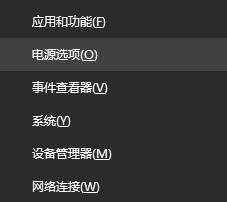
2、在右侧相关设置下点击【其他电源设置】;
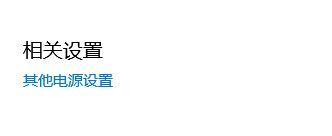
3、打开电源界面点点击左侧的【选择电源按钮的功能】按钮;#f#
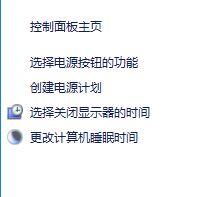
4、点击【更改当前不可用的设置】,在下面将【启用快速启动】前方的勾去掉,点击保存设置即可。
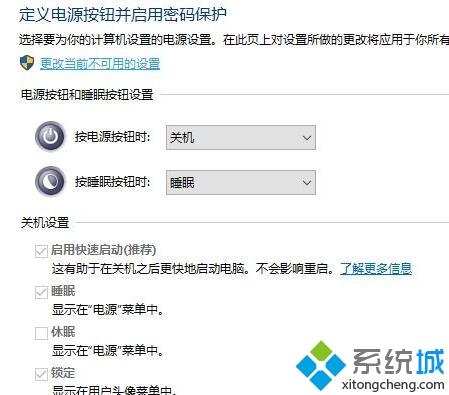
以上就是windows10系统电脑开机自动运行程序的解决方法介绍了。如果大家按照上述步骤操作完成后,仍无法解决问题的话,那么我们只能在关机之前手动关闭所有程序了!
相关文章
热门教程
热门系统下载
热门资讯





























